Danh mục


Đóng góp bởi: Admin / Ngày 12-12-2022
Mời bạn cùng tiếp tục tham khảo thêm một số phím tắt hữu ích của Google Chrome
"Tham khảo ngay: Một số phím tắt Google Chrome bạn nên biết (Phần 1)"
Đối với thanh địa chỉ
Thanh địa chỉ trong Google Chrome hoặc bất kỳ trình duyệt nào khác là nơi bạn có thể tìm thấy URL của trang web bạn hiện đang xem. Đó cũng là nơi bạn nhập địa chỉ trang web bạn muốn truy cập hoặc thực hiện tìm kiếm nhanh trên Google. Dưới đây là một số phím tắt trên thanh địa chỉ của Chrome mà bạn nên biết.
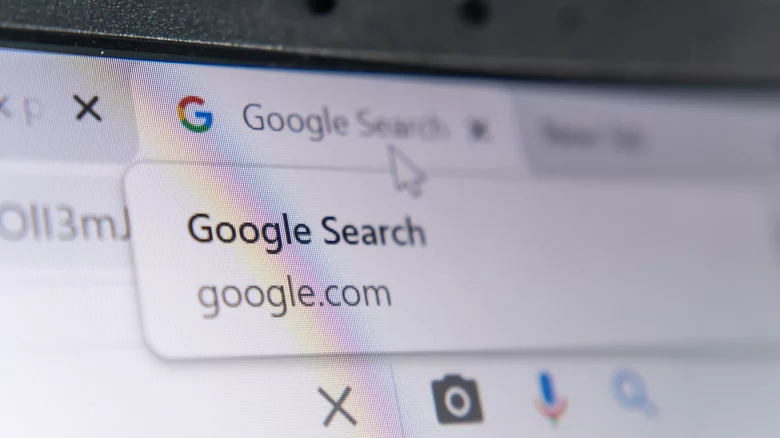
F6 hoặc Ctrl + L hoặc Alt + D
Sử dụng điều này như một cách dễ dàng để chuyển đến thanh địa chỉ của tab bạn đang truy cập. Nó hữu ích khi bạn muốn sao chép-dán hoặc chỉnh sửa một chút URL.
Ctrl + E hoặc Ctrl + K
Điều này cũng cho phép bạn chuyển đến thanh địa chỉ nhưng tự động mở tìm kiếm của Google.
Nhập tên trang web + Ctrl + Enter
Khi bạn nhập tên của một trang web trên thanh địa chỉ mà không có www. hoặc .com, .net, v.v., Chrome sẽ hiển thị cho bạn kết quả tìm kiếm thay vì mở trang web. Thay vào đó, nhấn Ctrl + Enter để thêm www. và .com cho tên trang web bạn đã nhập. Điều này sẽ hướng bạn đến trang web ngay lập tức.
Nhập cụm từ tìm kiếm + Alt + Enter
Nếu bạn cần tra cứu nội dung nào đó nhưng không muốn mất tab hiện tại, hãy sử dụng phím tắt này. Chuyển đến thanh địa chỉ, nhập cụm từ tìm kiếm của bạn và nhấn Alt + Enter. Thao tác này sẽ thực hiện tìm kiếm trên Google trên tab mới thay vì tab hiện tại của bạn.
Đối với các tính năng khác của Google Chrome
Ngoài các tab, trang web và thanh địa chỉ, còn có nhiều tính năng khác của Google Chrome mà bạn có thể truy cập bằng phím tắt. Dưới đây là một vài trong số họ:
Ctrl + Shift + O
Sử dụng công cụ này để mở trình quản lý dấu trang trong tab mới. Trình quản lý dấu trang hiển thị cho bạn tất cả các dấu trang bạn đã lưu và cho phép bạn nhập và xuất các dấu trang đến và từ trình duyệt của mình.
Shift + Esc
Phím tắt này sẽ mở Trình quản lý tác vụ Chrome trong một cửa sổ mới. Điều này tương tự như cái được sử dụng trên Windows. Nó cho phép bạn kết thúc các quy trình khi bạn thấy phù hợp và xem lượng bộ nhớ, CPU và tài nguyên mạng mà các tab của bạn đang sử dụng (thông qua Hỗ trợ của Google ).
F12 hoặc Ctrl + Shift + J
Nếu bạn là lập trình viên hoặc nhà phát triển, bạn có thể muốn truy cập vào các công cụ dành cho nhà phát triển của Chrome. Đây là một bộ công cụ tích hợp để khắc phục sự cố trang web, chỉnh sửa trang và kiểm tra hoạt động mạng của trang, trong số những thứ khác (thông qua Google Developers ). Để mở Công cụ dành cho nhà phát triển, nhấn F12 hoặc Ctrl + Shift + J.
Alt + Shift + I
Bạn đang gặp sự cố với Chrome và muốn gửi một số phản hồi cho nhà phát triển? Có một cách dễ dàng hơn để làm điều đó hơn là tìm kiếm biểu mẫu phản hồi trong menu. Chỉ cần nhấn Alt + Shift + I và Chrome sẽ mở biểu mẫu trong hộp thoại.
Ctrl + Shift + Delete
Điều này sẽ đưa bạn đến một tab mới nơi bạn có thể xóa dữ liệu duyệt web của mình.
Thành Nhân là đối tác chiến lược của nhiều hãng công nghệ hàng đầu thế giới, bao gồm Dell, HP, Lenovo, ASUS, Acer, và nhiều thương hiệu uy tín khác. Sự hợp tác này không chỉ giúp Thành Nhân luôn cập nhật các sản phẩm và công nghệ tiên tiến nhất, mà còn mang đến cho khách hàng những giải pháp tối ưu và dịch vụ hỗ trợ chính hãng chất lượng cao. Với vai trò là đối tác chiến lược, Thành Nhân cam kết cung cấp các sản phẩm đạt tiêu chuẩn quốc tế cùng với chế độ bảo hành và hậu mãi tốt nhất, tạo dựng niềm tin vững chắc cho Khách hàng.